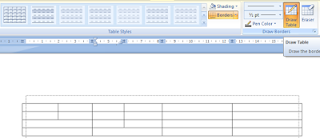Cara Membuat Kolom di Microsoft Word -- Di era sekarang ini hampir semua pekerjaan membutuhkan Microsoft Word untuk menyelesaikannya. Banyak dari kalangan yang sudah meninggalkan cara manual untuk menyelesaikan sebuah laporan. Bahkan didalam laporan juga terdapat sebuah tabel atau kolom. Kolom tersebut tidak akan dapat diselesaikan hanya dengan cara manua. Lantas bagaimana cara menyesuaikan kolom tabel di Microsoft Word? Dulu banyak orang yang memakai Microsoft Excel untuk membuat kolom tabel lalu di copi dan paste ke word. Memang lebih mudah namun sangat ribet sekali harus melalui beberapa proses.
Oleh karena itu, agar Anda mudah dan praktis dalam membuat kolom di Ms. Word tidak ada salahnya Anda membaca tips kali ini. Berikut adalah cara mudah membuat kolom di Ms. Word dengan menggunakan Insert Table dan Draw Table pada menu Microsoft Word. Baca juga: Cara Install Office 2007, 2010, 2013, dan 2016
Begini Cara Membuat Kolom di Ms. Word
Untuk memulai tutorial kali ini agar lebih mudah silahkan buka sekalian lembar dokumen Microsoft word Anda. Jika sudah iikuti langkah selanjutnya, yaitu:
- Arahkan kursor pada Menu tab Insert.
- Klik pada Tulisan Table.
- Jika muncul notifikasi, arahkan berapa grid table yang ingin Anda buat. Misalnya, 4 lajur kotak kekanan dan 4 lajur kotak kebawah. Inilah yang akan menjadi 4 baris dan 4 kolom dari tabel yang Anda buat.
- Setelah tabel terbentuk maka di tab menu akan bertambah satu lagi, yaitu Design dan Layout. Inilah yang akan menjadi menu untuk mendesign tabel yang Anda buat dan menu untuk menata tata letak setiap bagian dari tabel yang Anda buat.
- Dengan begini maka membuat kolom tabel sudah selesai.
Namun, apakah ada cara lain untuk membuat kolom tabel di Microsoft Word? Yap mari kita coba dengan cara kedua.
Cara Membuat Kolom di Microsoft Word
Cara berikut adalah cara kedua untuk insert table di Microsoft Word. Jadi, baca dengan seksama.
- Buka dulu lembar dokumen Ms. Word Anda
- Arahkan pada tab Insert
- Pilih table.
- Pilih lagi insert table.
- Saat dialog insert table terbuka, isikan jumlah kolom dan baris yang Anda inginkan.
- Pada AutoFit Behaviour isikan Auto pada Fixed column width.
- Sisanya abaikan saja.
- Klik Ok. Maka kolom tabel akan terbuat dengan otomatis.
Apakah masih ada cara lain untuk membuat kolom tabel di Miscrosoft word? Kita coba dengan menu Draw Table. Baca juga: Cara Membuat Kurva di Microsoft Word
Cara Membuat Kolom Tabel di Microsoft Word, Begini Caranya
Ini merupakan cara untuk membuat kolom tabel dengan menggunakan draw table. Ini lebih mudah karena Anda yang menentukan sendiri. Caranya adalah:
- Buka dokumen word Anda
- Klik Insert
- Klik Table
- Pilih Draw Table.
- Saat mouse berubah menjadi pensil silahkan Anda tarik pensil tersebut membentuk sebuah tabel.
- Jika tabel terbentuk masih belum rapi, jangan khawatir karena word akan menatanya.
- Well done, maka kolom sudah jadi. Disini Anda harus rajin membuat kolom secara manual.
Sedikit catatan saja, untuk menambah baris pada tabel baik dengan cara ini ataupun dengan dua cara sebelumnya, Anda tinggal taruh kursor di tepi kanan tabel kemudian tekan enter maka sebuah baris akan bertambah dengan sendirinya. Jika mau menghapus baris atau tabel silahkan blog kolom atau baris tersebut kemudian klik kanan. Muncul notifikasi pilih delete row atau delete column.
Sekian dulu Cara Membuat Kolom di Microsoft Word. Semoga bermanfaat. Baca juga: Cara Membuka File Microsoft Word, Excel, PPT dan PDF di Android